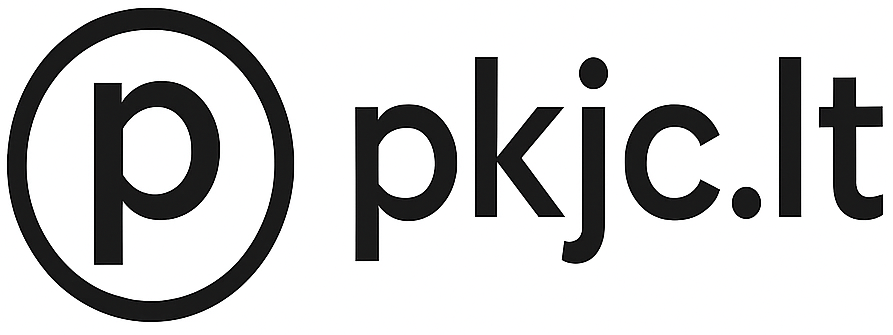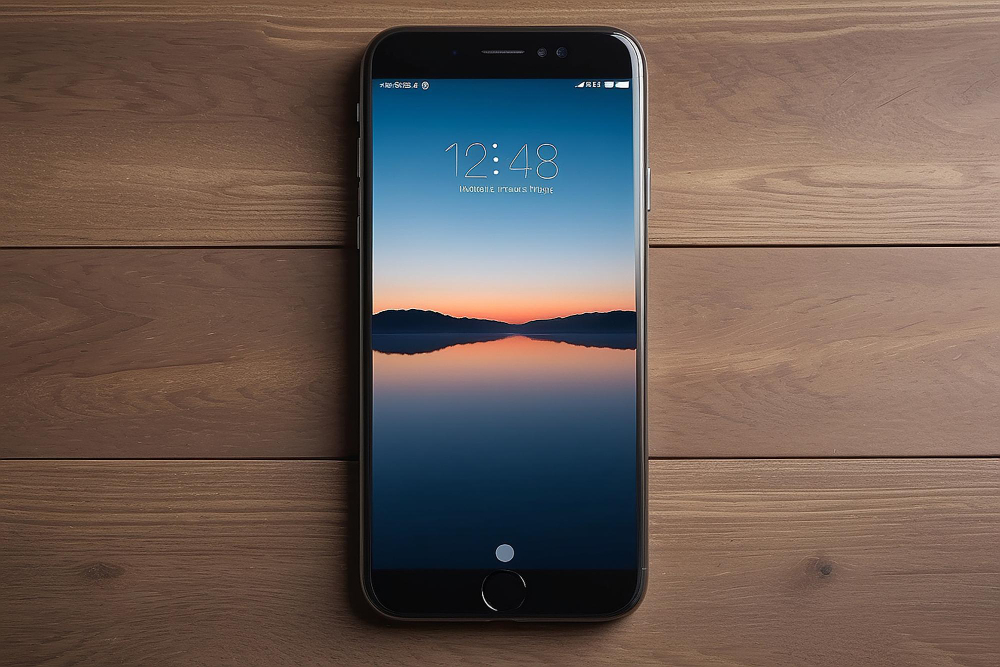Kodėl kompiuteris laikui bėgant sulėtėja?
Net ir galingi kompiuteriai pamažu praranda spartą, jei jų nereglamentuojame. Sistemoje kaupiasi laikinieji failai, fone veikia nereikalingos programos, diskas prisipildo fragmentuotų duomenų, o aušinimo angas užkemša dulkės. Dėl šių veiksnių procesorius dirba karščiau, RAM sunaudojama neefektyviai, o standžiojo disko skaitymo galvutė priversta šokinėti tarp failų fragmentų. Reguliarus valymas—tiek programinis, tiek fizinis—grąžina kompiuteriui pradinį greitį ir prailgina jo tarnavimo laiką.
Programinės šiukšlės šalinimas ir disko valymas
Pirmas žingsnis: pašalinkite programas, kurių nenaudojate. „Windows 11“ atidarykite Settings → Apps → Installed apps ir peržiūrėkite sąrašą. Kiekviena nenaudojama aplikacija užima vietą ne tik diske, bet ir registruose. Tuomet paleiskite integruotą „Storage Sense“ arba „Disk Cleanup“: pažymėkite laikinųjų failų, „Recycle Bin“ ir senų „Windows Update“ paketų šalinimą. Jei naudojate „macOS“, „Storage Management“ skiltyje rasite nutolusių failų, senų iOS atsarginių kopijų ir talpyklų filtrą. Rezultatas: keliolika gigabaitų laisvos vietos ir mažiau fragmentacijos.
Automatinio paleidimo programų tvarkymas
Neretai lėtą sistemos startą lemia dešimtys programų, kurios pasileidžia kartu su operacine sistema. „Windows“ spauskite Ctrl + Shift + Esc, atverkite „Task Manager → Startup Apps“ ir išjunkite viską, ko nereikia—antivirusą palikite, bet „Discord“ ar „Spotify“ galėsite paleisti rankiniu būdu. „macOS“ naudokite System Settings → General → Login Items. Kuo mažiau starto programų, tuo greičiau pasirodys darbalaukis ir sumažės RAM apkrova.
Atnaujinimai ir tvarkyklių optimizavimas
Sistemos ir tvarkyklių atnaujinimai retai siejami su sparta, tačiau modernūs GPU ir chipset tvarkyklės dažnai siūlo našumo pataisų. „Windows Update“ reguliariai pateikia naujausius mikroprogramų paketus, o „NVIDIA GeForce Experience“ ar „AMD Adrenalin“ optimizuoja vaizdo plokštę naujausiems žaidimams. Tuo tarpu „macOS“ duomenų bazėje tvarkykles valdo pati Apple, todėl pakanka sisteminių atnaujinimų. Atidėjimas „vėlesniam“ dažnai sukelia suderinamumo problemų ir lėtą periferinių įrenginių veikimą.
Sistemos failų defragmentavimas ar SSD optimizavimas
Jei turite HDD, kartą per mėnesį atlikite defragmentavimą: „Windows“ paieškoje įrašykite „Defragment and Optimize Drives“ ir optimizuokite pagrindinį diską. Fragmentacijos laipsniui pasiekus 10 %, failai išsimėto po diską ir skaitymo galvutė keliauja ilgesniais takeliais. Turint SSD, defragmentuoti nereikia, bet verta įjungti „TRIM“ komandą—ji pašalina nereikalingus blokų žymėjimus ir atlaisvina vietą greitesniam rašymui. macOS „APFS“ pati automatiškai valdo TRIM, o „Windows“ naudotojai gali patikrinti komanda fsutil behavior query DisableDeleteNotify; reikšmė 0 rodo, kad TRIM aktyvus.
Dulkių valymas ir aušinimo sistemos priežiūra
Karštis—pagrindinis nematomas greičio priešas. Išjunkite kompiuterį, atjunkite maitinimą ir atsargiai atidarykite korpusą. Naudokite suslėgto oro balionėlį ar silpną dulkių siurblį su antistatine antgale, kad pašalintumėte dulkes nuo ventiliatorių, radiatorių ir maitinimo bloko grotelių. Neužmirškite nešiojamų kompiuterių: smulkios termo-angų grotelės greitai apsitraukia plaukais. Nuvalius aušintuvus, procesorius išlaiko žemesnę temperatūrą, todėl nei GPU, nei CPU nereikia mažinti dažnio (thermal throttling), o tai grąžina visą našumą žaidimuose ir vaizdo įrašų renderinime.
Palaikymo rutina greitam kompiuteriui kiekvieną dieną
Norint ilgai džiaugtis greitu kompiuteriu, svarbu susiformuoti paprastus, bet veiksmingus įpročius: kartą per savaitę paleiskite laikinuosius failus valančią programą, kartą per mėnesį patikrinkite starto programų sąrašą, o dulkių valymą atlikite bent du kartus per metus. Nenaudokite kelių antivirusų vienu metu—dažnai pakanka „Windows Defender“ su atnaujintu duomenų bazės signatūrų rinkiniu. Galiausiai, planuokite failų archyvavimą į išorinį diską arba debesiją: mažesnis sistemos diskas lemia greitesnę paiešką ir trumpesnį programų įkrovos laiką. Tokia nuosekli rutina padės jūsų kompiuteriui išlikti greitam ne tik šiandien, bet ir po kelerių metų intensyvaus darbo.